win10升级助手介绍
- 分类:Win10 教程 回答于: 2022年11月27日 10:55:00
如果你想用微软官方的升级方法来升级win10系统的话,今天小编给你带来win10升级助手使用的分享,下面让我们一起来看一下吧。
工具/原料:
系统版本:win10
品牌型号:联想Y50p-70-ISE
软件版本:win10升级助手
win10升级助手介绍:
win10升级助手是微软为了帮助大家快速有效升级win10而研发的升级工具,它能检测系统版本,帮用户进行下载更新,是非常好用的一款升级软件

win10升级助手使用教程:
1、首先需要进入微软官网升级win10页面https://www.microsoft.com/zh-cn/software-download/windows10,点击立即下载工具,根据提示进行安装win10升级助手
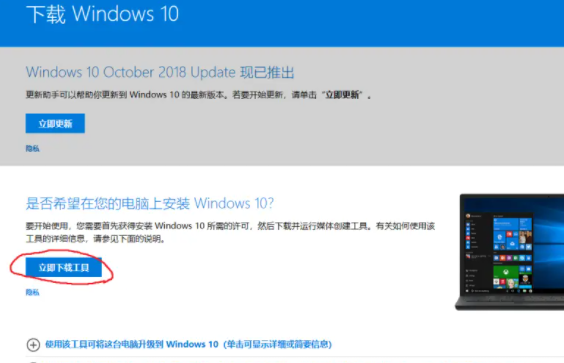
2、鼠标右键点击它选择以管理员身份运行,点击接受进入下一步。

3、选择“立即升级这台电脑”,工具会根据你当前使用的系统自动下载合适的版本,之后执行升级操作。如果是选择“为另一台电脑创建安装介质”后,用户可以选择语言、版本和体系结构,该工具提供了专业版、专业版N、家庭版、家庭版N四个版本下载。
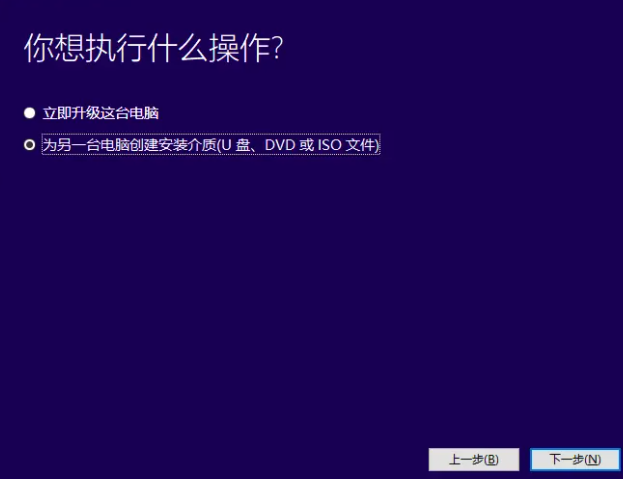
4、选择默认的语言,插入一个8G以上的空白u盘到电脑接口上,点击下一步。
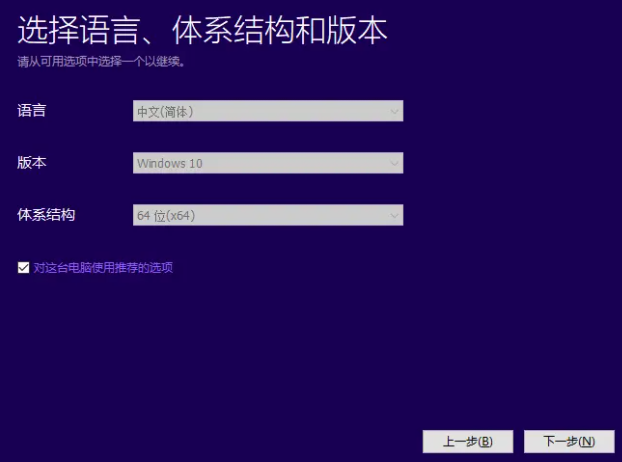
5、选择安装的介质为U盘,点击下一步。
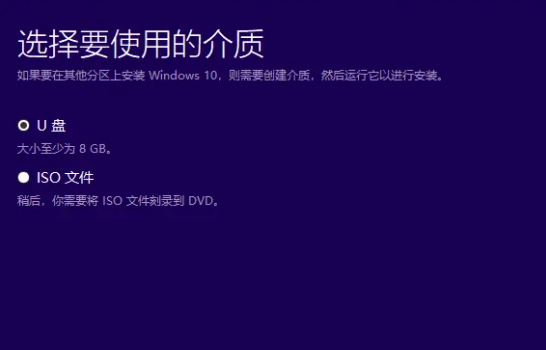
6、开始下载win10镜像文件制作u盘启动盘,耐心等待即可。
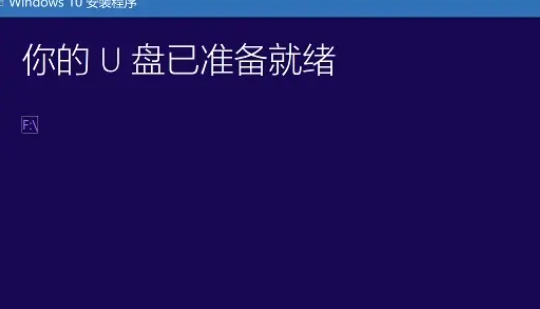
7、一般工具制作好后便会自动引导进入u盘启动安装系统。如果是升级自己的电脑则选择第一个选项,新电脑装系统则选择第二个仅安装windows。(如果没有的话,可以自行打开引导菜单或打开电脑后立即按下按键(例如 F2、F12、Delete 或 ESC)等进入BIOS 或 UEFI 设置中更改引导顺序。)
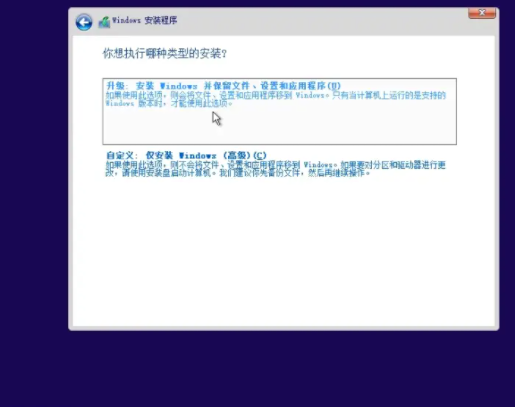
8、点击没有密钥,后期可以自行激活。
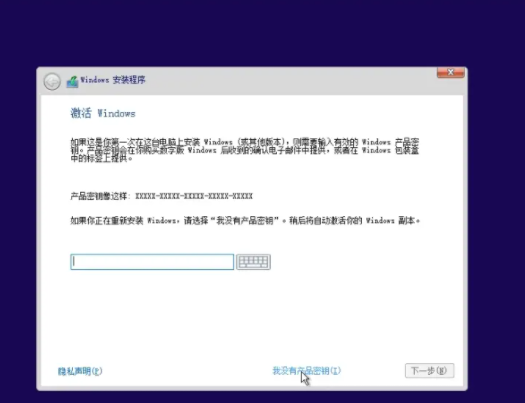
9、选择版本后点击“下一步”。
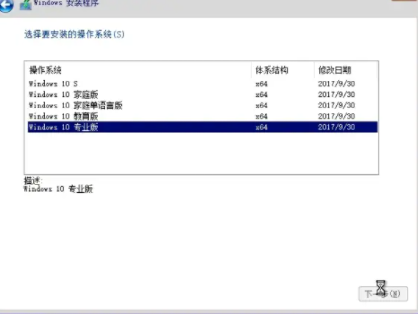
10、将win10系统安装在主分区内,最好大于30G。
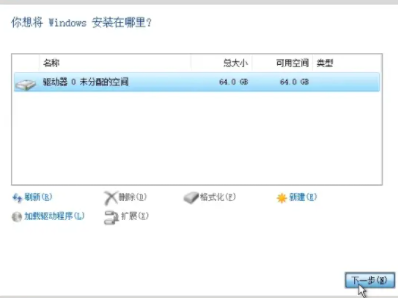
11、耐心等待安装完成。
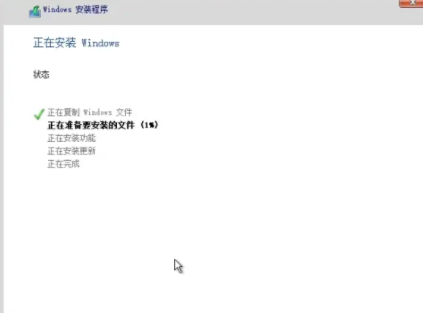
12、安装完成后,进入系统配置过程,大家根据个人情况进行配置,然后可以对windows进行激活使用。
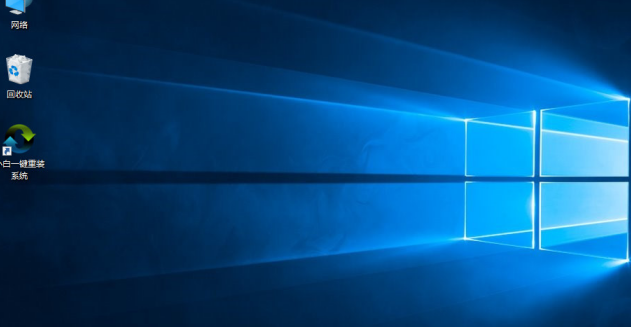
总结:
以上就是小编的分享,希望对你有所帮助,感谢您看到这里。
 有用
30
有用
30


 小白系统
小白系统


 1000
1000 1000
1000 1000
1000 1000
1000 1000
1000 1000
1000 1000
1000 1000
1000 1000
1000 1000
1000猜您喜欢
- 如何通过U盘重装Win10系统:详细步骤与..2024/08/17
- win10没有wifi只有以太网详细图文解决..2020/08/09
- hp笔记本重装系统win102022/12/09
- 联想重装系统win10要多少钱?全面解析费..2024/08/16
- Win10系统重装教程:轻松学会如何重装Wi..2023/12/25
- 电脑开不了机怎么重装win10系统..2021/10/27
相关推荐
- win10正式版下载2023/11/27
- 微博怎么改名字?五步快速上手教你轻松..2024/10/07
- 详细教你宏碁笔记本电脑如何升级win10..2020/06/13
- 中小企业如何选择合适的Windows云服务..2024/10/26
- 详解win10下如何重置网络2018/11/30
- win10纯净版安装方法2022/04/19




















 关注微信公众号
关注微信公众号





